Tiles: il plug-in per i rivestimenti in ceramica
I rivestimenti di Tiles possono essere applicati ai retini oppure alle zone. In quest’ultimo caso selezioniamo una zona che ci interessi e attiviamo il rivestimento zona insieme alle caratteristiche relative, come la piastrellatura lungo le pareti, la trama da applicare in tale caso e con che dimensione.
Possiamo inoltre impostare:
- il comportamento delle texture, sia per quanto riguarda il tipo di superficie da attivare, che per quanto concerne l’eventuale orientamento casuale delle stesse texture.
- lo spessore della piastrella,
- l’altezza della posa lungo la parete,
- il comportamento per quanto riguarda le fughe.
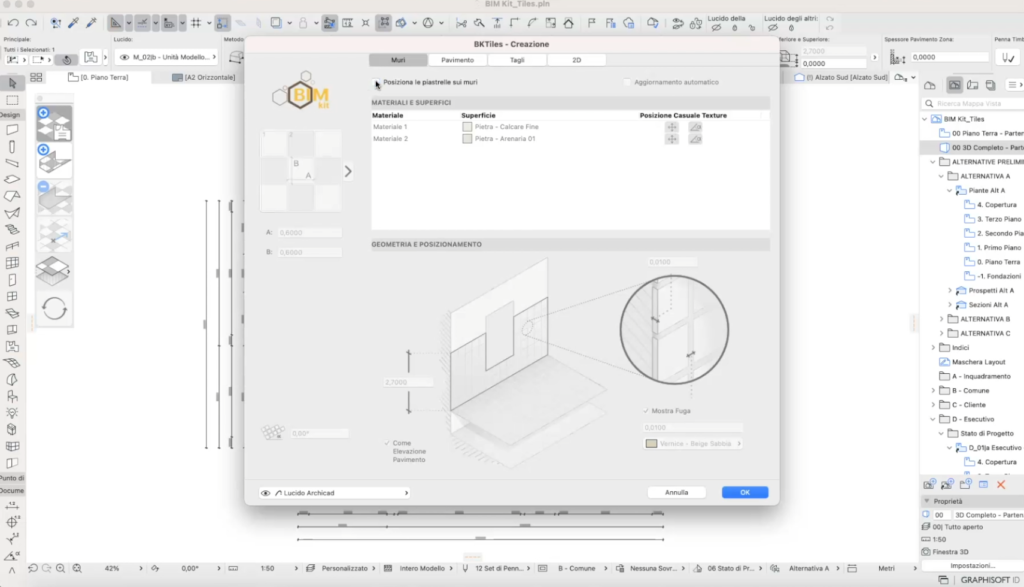
Posa dei Pavimenti
Attraverso una serie di settaggi simili a quelli che abbiamo già visto per i muri, possiamo attivare la posa anche per i pavimenti. Oltre a ciò, possiamo anche modificare il comportamento delle piastrellature per quanto riguarda gli angoli delle pose verticali e l’offset dei rivestimenti lungo i bordi e in corrispondenza dei fori.
In aggiunta, potrai modificare la rappresentazione simbolica del rivestimento, scegliendo il tipo di pennino con cui rappresentare le linee, oppure modificando la rappresentazione tra simbolo semplificato (composto da un semplice retino) e la rappresentazione proiettata che ci mostrerà l’intera piastrellatura in pianta.
Non ci resta altro da fare che scegliere il punto di inserimento secondo cui posizioneremo le nostre piastrelle. Anche dopo aver posizionato le piastrelle, potrai modificare il punto di inserimento del rivestimento. Basterà selezionare la piastrellatura che ci interessa e attivare la visualizzazione del punto di inserimento attraverso l’apposito pulsante presente nella palette BimKit Tiles.
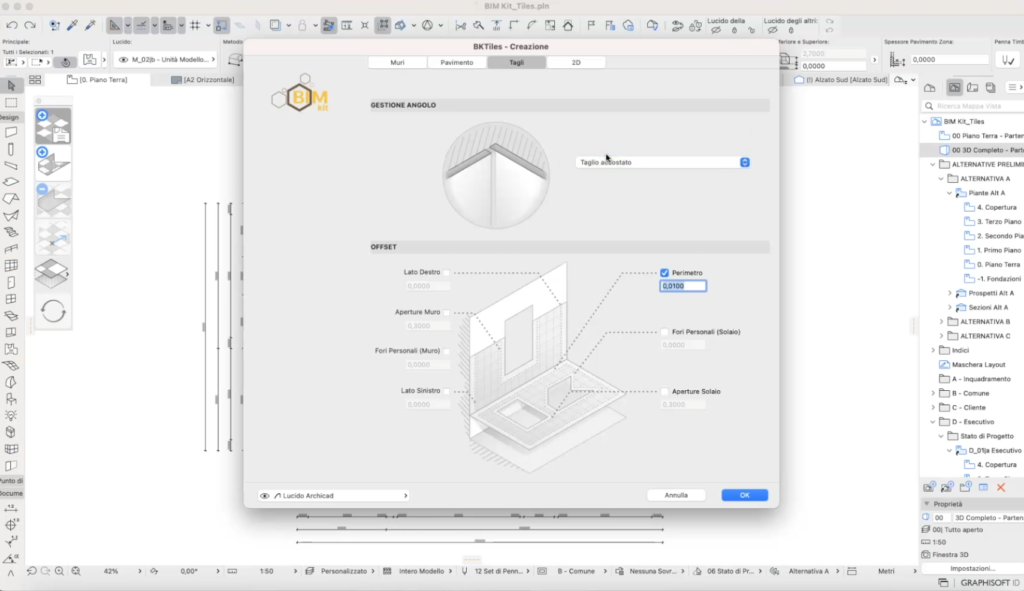
Punto d'inserimento
Una volta attivata la visualizzazione del punto di inserimento, possiamo spostarlo all’interno del modello in un altro punto che ci risulti più favorevole e cambiare l’orientamento della piastrellatura.
Nascondiamo quindi il punto di inserimento al fine di non visualizzarlo più all’interno dello schermo. Il risultato così ottenuto è ovviamente visibile anche all’interno dell’ambiente tridimensionale.
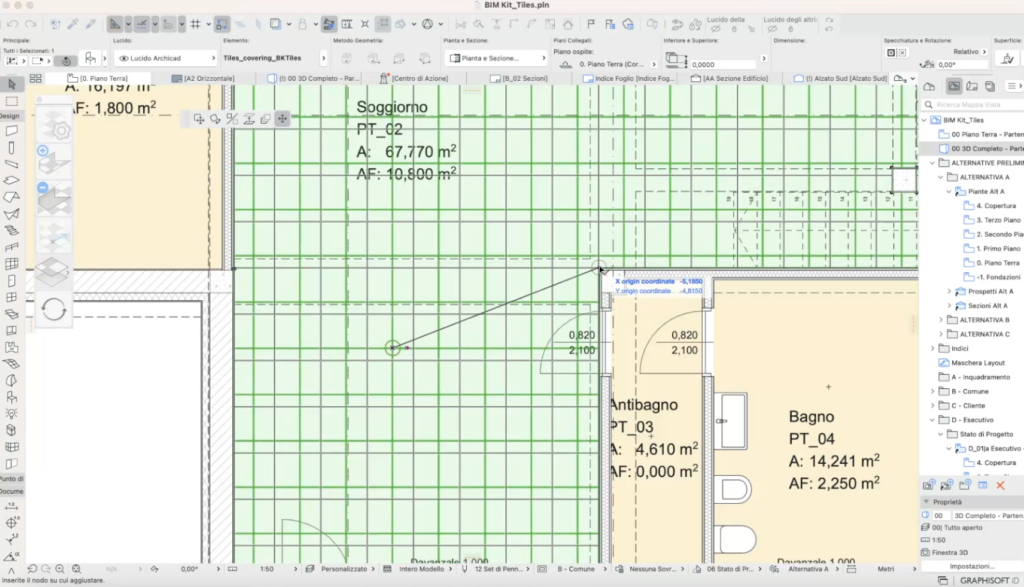
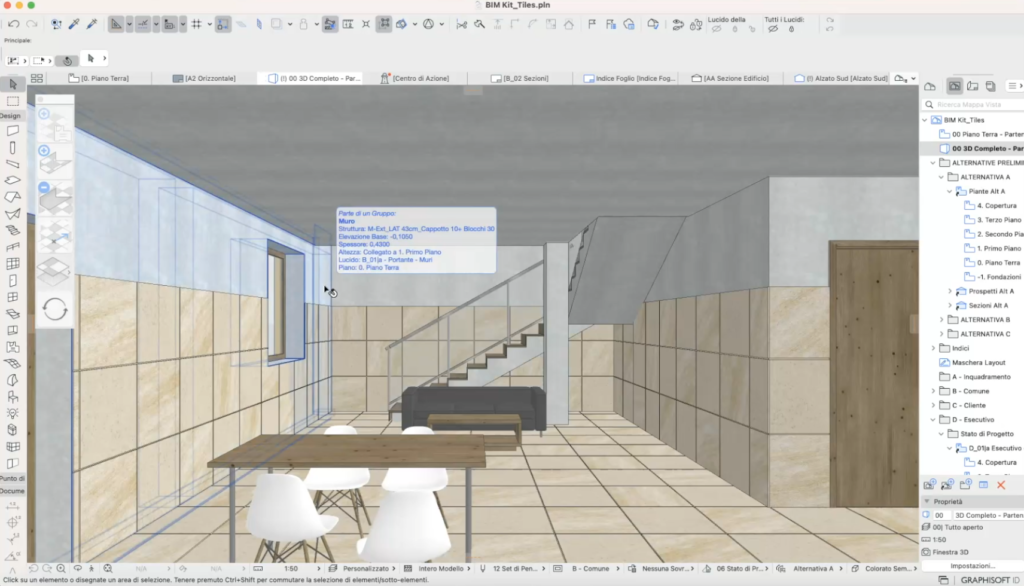
Rivestimenti Parametrici
I rivestimenti che abbiamo posizionato attraverso il plug-in sono di natura parametrica e possono essere modificati in qualunque momento andando a selezionare una delle piastrellature che ci interessa e a richiamare il pulsante per le impostazioni.
Attraverso il pannello dei settaggi andremo a modificare le impostazioni che avevamo attivato in precedenza, sia per quanto riguarda i muri, che per quanto riguarda i pavimenti. Per ogni piastrellatura possiamo attivare la sincronizzazione automatica tra la geometria della zona e il comportamento del rivestimento. Questa funzionalità, tuttavia, non è attiva automaticamente ma dobbiamo attivarla all’interno dei settaggi della piastrellatura.
Da impostazione di default, infatti, quando andiamo ad aggiornare la zona su cui è stato applicato il rivestimento, questo non viene aggiornato in automatico per seguire il comportamento dell’ambiente circostante. Se l’aggiornamento automatico non è attivo all’interno della piastrellatura, sarà necessario selezionare la piastrellatura manualmente e attivare il pulsante aggiorno dati. Al fine di velocizzare l’aggiornamento dei rivestimenti, dovrai entrare all’interno dei settaggi della piastrellatura e attivare la voce aggiornamento automatico, sia per quanto riguarda i muri, che per quanto riguarda i pavimenti. Se procediamo ad aggiornare le zone con questa funzione attiva, le piastrellature collegate alle zone stesse verranno aggiornate di conseguenza.
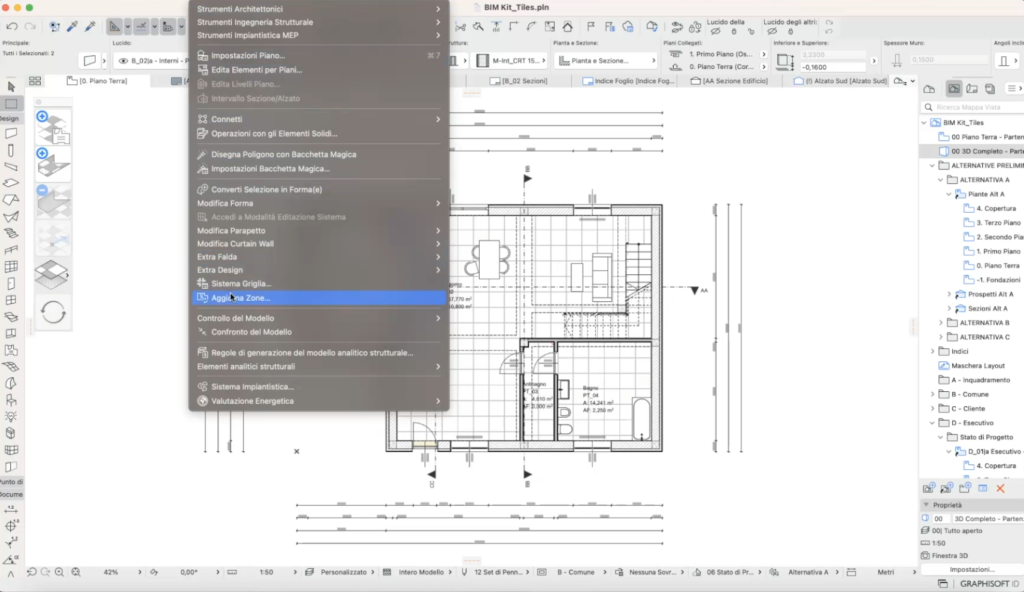
Modifiche Locali alle Pareti
Fino ad ora, abbiamo modificato contemporaneamente tutti i rivestimenti applicati alle pareti, attraverso l’uso dell’apposito pulsante per le impostazioni. Tuttavia, potrai anche fare delle modifiche locali alla specifica parete. Basterà entrare nei settaggi di una delle pareti che abbiamo posizionato e attivare la funzionalità a dati locali per scegliere un nuovo tipo di posa appositamente per quella parete.
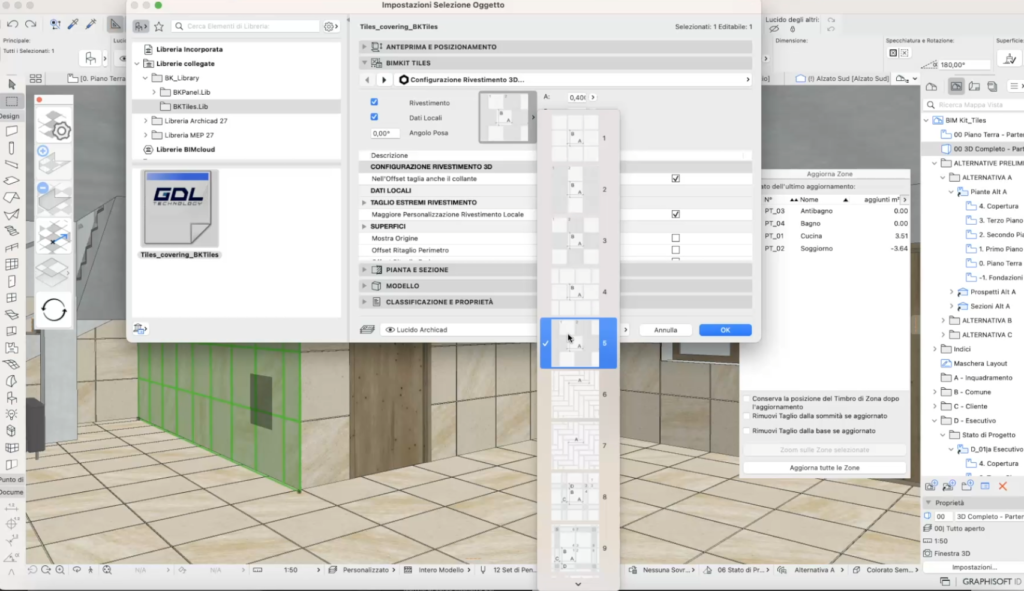
Rimozione delle Porzioni di Rivestimento
Per rimuovere completamente il rivestimento da quella parete, basterà togliere l’apposita spunta dal pannello. Per rimuovere porzioni di rivestimenti all’interno di una piastrellatura che è stata posizionata, andiamo nella vista che ci interessa, ad esempio in una sezione, e selezioniamo il retino che vogliamo sottrarre alla piastrellatura e la piastrellatura stessa.
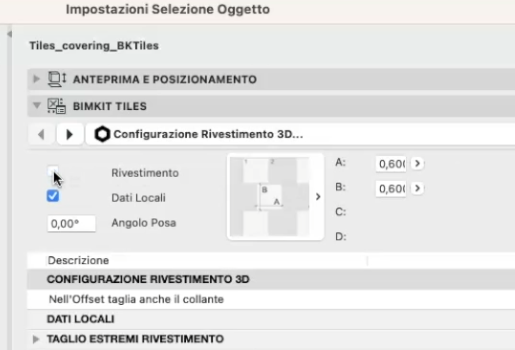
A questo punto attiviamo la funzione taglia rivestimento per sagomare il comportamento della nostra piastrellatura. Possiamo ovviamente attivare la stessa procedura anche in pianta selezionando un retino, un rivestimento, e la funzione taglia rivestimento.
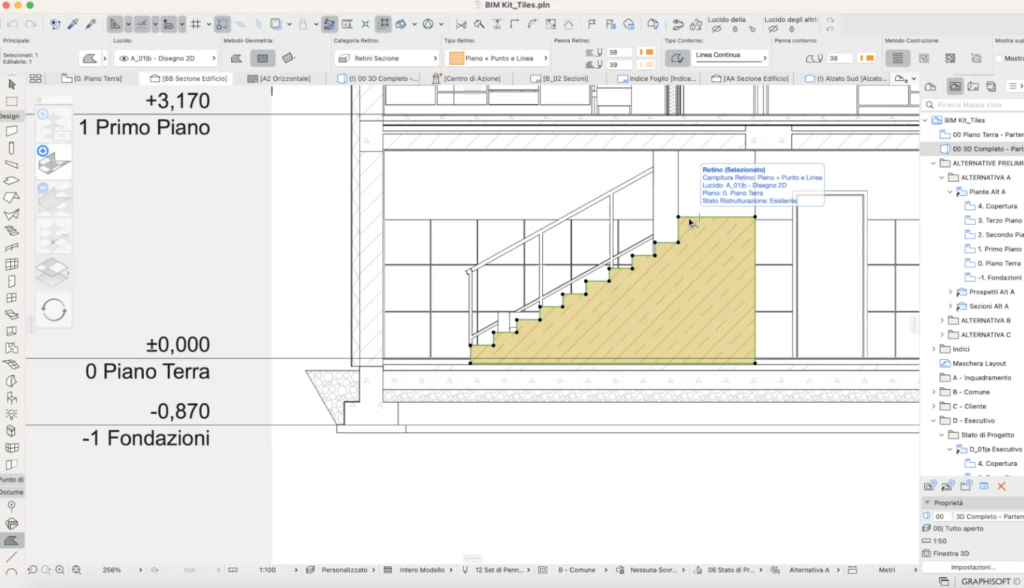
Riempimento dei Fori nei Rivestimenti
Una volta generato un foro all’interno del rivestimento, possiamo riempirlo utilizzando una campitura tratta da un retino. Selezioniamo quindi un retino e attiviamo la funzione rivestimento da retino.
Le impostazioni che ci troviamo di fronte sono le stesse che abbiamo già visto per il rivestimento da zona. Quindi non ci resta che scegliere la trama, la superficie, e le dimensioni del rivestimento che vogliamo posizionare.
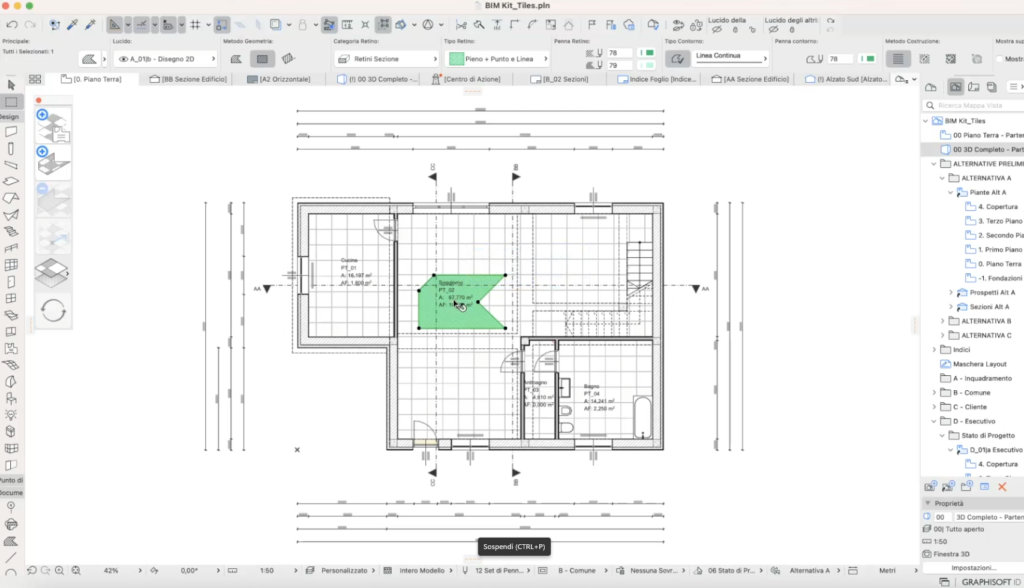
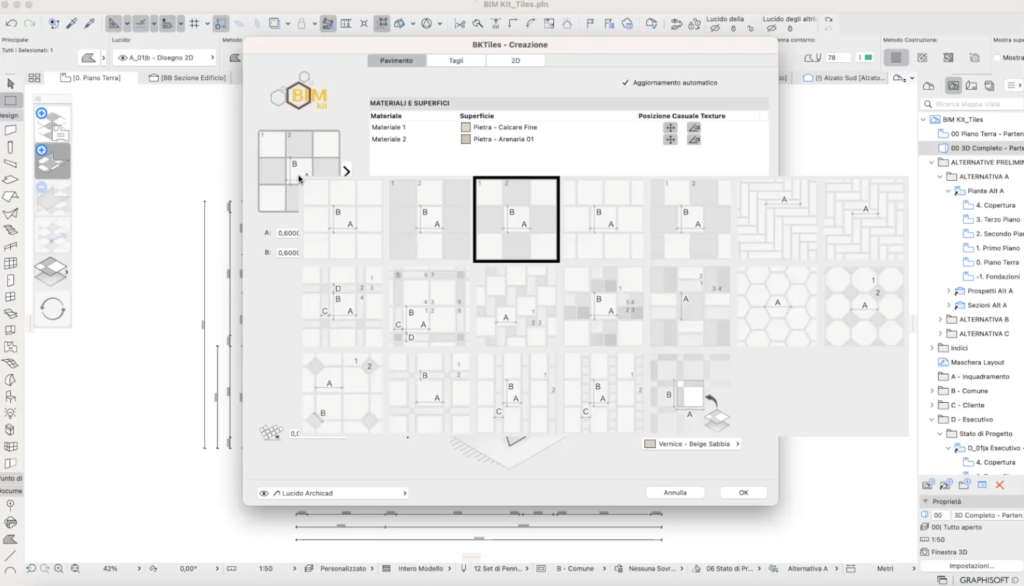
Infine, non rimane che scegliere il punto di inserimento secondo cui posizioneremo le nostre piastrelle e visualizzare il risultato ottenuto.




